एडोब का प्रयोग करें एक्रोबैट प्रो किसी भी PDF दस्तावेज़ में बुकमार्क बनाने के लिए। आप अलग-अलग बुकमार्क बना सकते हैं या एक्रोबैट स्वचालित रूप से ऐसे बुकमार्क बना सकते हैं जो दस्तावेज़ में हेडर के अनुरूप हों।
चरण 1
वह PDF खोलें जिसे आप Adobe Acrobat Pro के साथ संशोधित करना चाहते हैं और फिर खोलें सामग्री संपादन स्क्रीन के दाईं ओर मेनू।
दिन का वीडियो
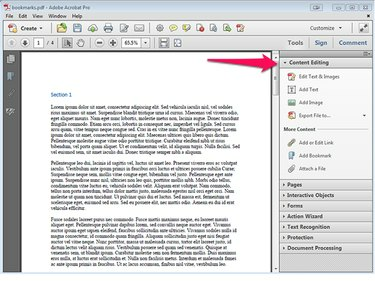
छवि क्रेडिट: स्टीव मैकडॉनेल / डिमांड मीडिया
चरण 2
उस लाइन की शुरुआत में क्लिक करें जहाँ आप बुकमार्क बनाना चाहते हैं और चुनें बुकमार्क जोड़ें सामग्री संपादन मेनू से। बुकमार्क नेविगेशन फलक स्क्रीन के बाईं ओर खुलता है।

छवि क्रेडिट: स्टीव मैकडॉनेल / डिमांड मीडिया
चरण 3
डबल क्लिक करें शीर्षकहीन बुकमार्क नेविगेशन फलक में और बुकमार्क के लिए एक नया नाम टाइप करें।

छवि क्रेडिट: स्टीव मैकडॉनेल / डिमांड मीडिया
चरण 4
अन्य बुकमार्क के लिए प्रक्रिया को दोहराएं जिन्हें आप जोड़ना चाहते हैं। आप बुकमार्क नेविगेशन फलक में बुकमार्क को खींचकर और छोड़ कर उनका क्रम बदल सकते हैं। बुकमार्क को पदानुक्रम में व्यवस्थित करने के लिए, माता-पिता/बाल संबंध बनाने के लिए बुकमार्क को किसी अन्य बुकमार्क के नीचे खींचें।
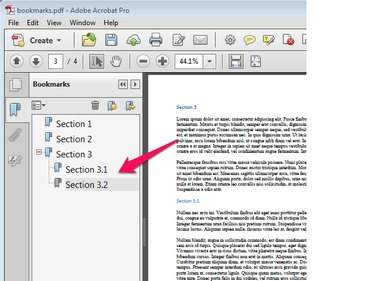
छवि क्रेडिट: स्टीव मैकडॉनेल / डिमांड मीडिया
टिप
यदि पीडीएफ दस्तावेज़ में एम्बेडेड हेडर हैं, तो चुनें संरचना से नए बुकमार्क... दस्तावेज़ में प्रत्येक शीर्षलेख के लिए स्वचालित रूप से बुकमार्क बनाने के लिए बुकमार्क नेविगेशन फलक से।
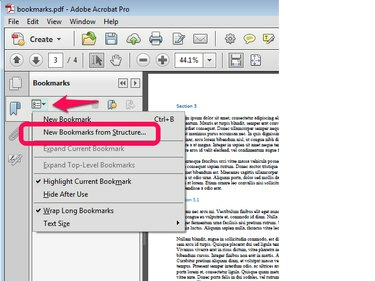
छवि क्रेडिट: स्टीव मैकडॉनेल / डिमांड मीडिया
टिप
यदि आपके पास Adobe Acrobat Pro का लाइसेंस नहीं है लेकिन आपके पास Microsoft Word का लाइसेंस है, तो आप Word में बुकमार्क बना सकते हैं और फिर दस्तावेज़ को PDF के रूप में सहेज सकते हैं। बुकमार्क स्वचालित रूप से कनवर्ट करें दस्तावेज़ पाठ के साथ।


